
Usar la cámara en la Mac
Muchas computadoras Mac tienen una cámara integrada cerca del borde superior de la pantalla. La cámara se activa automáticamente cuando abres una app, como FaceTime o Photo Booth, o usas una función, como marcado o puntero con seguimiento de cabeza, que puede usar la cámara. La luz verde al lado de la cámara se enciende e indica que la cámara está activada. La cámara se apaga cuando cierras o sales de todas las apps, o bien, cuando desactivas todas las funciones que pueden usar la cámara.
Puedes decidir qué apps tienen permitido usar la cámara en tu Mac. Consulta Controlar el acceso a la cámara.
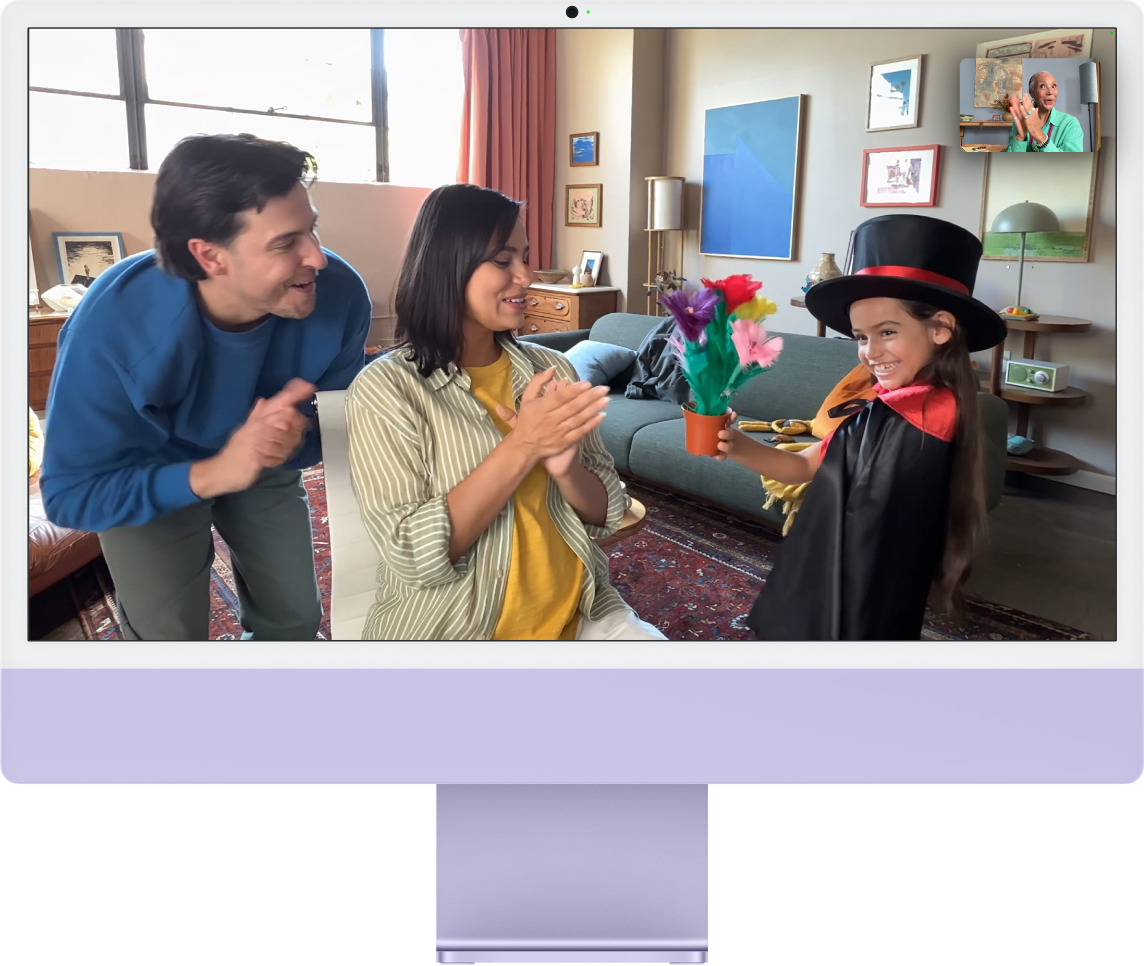
Tomar una foto o grabar un video
Tomarte una foto o un video: consulta Tomar una foto o grabar un video en Photo Booth.
Tomar una foto o un video de tu pantalla: consulta Tomar capturas de pantalla o grabaciones de pantalla.
Usar efectos de video
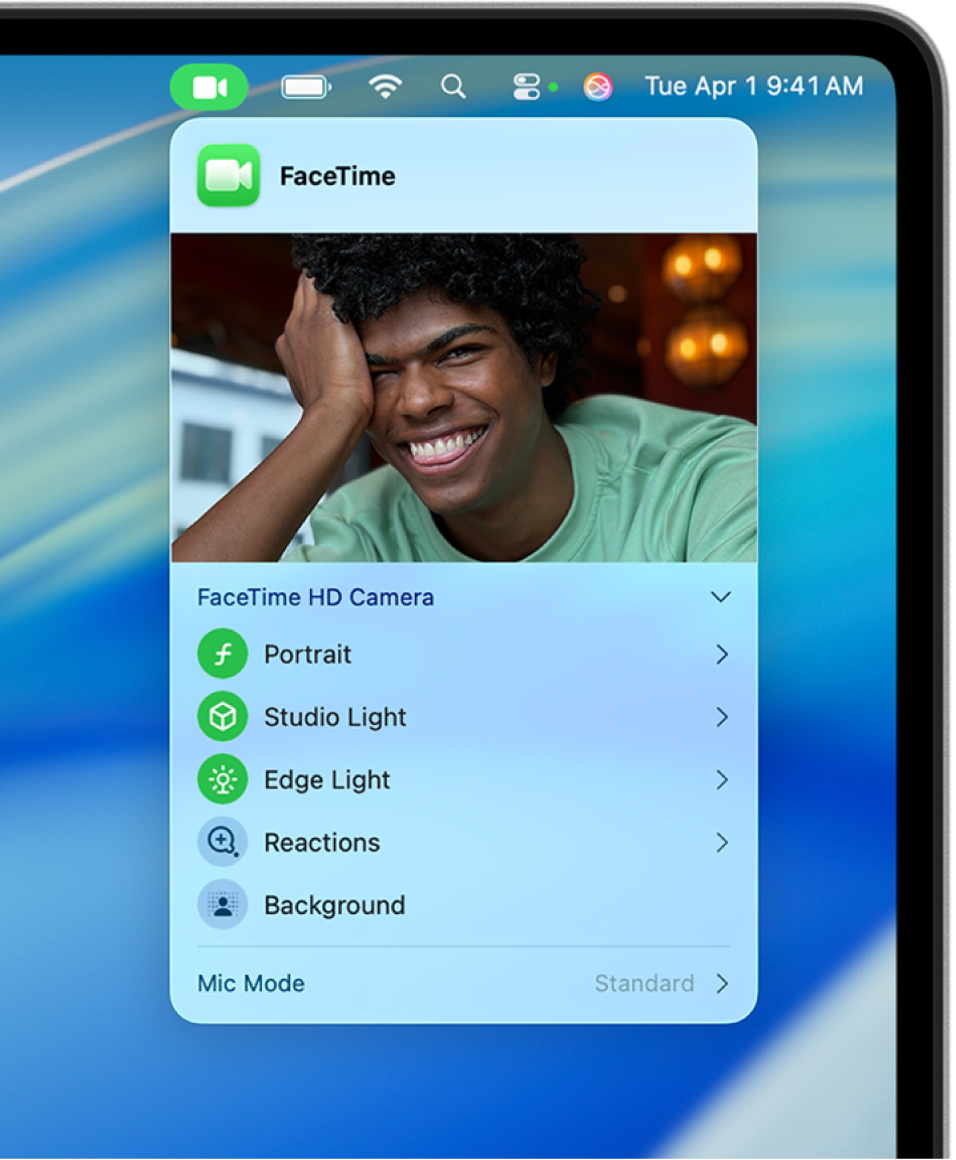
Ve a una app que capture video, por ejemplo, FaceTime.
Haz clic en
 en la barra de menús y luego haz clic en cualquiera de las siguientes opciones:
en la barra de menús y luego haz clic en cualquiera de las siguientes opciones:Encuadre centrado: ayuda a mantenerte a ti y a cualquier otra persona que esté contigo en el cuadro de imagen. Si usas tu iPhone como cámara web, puedes elegir entre Principal y Gran angular. La función Encuadre centrado está disponible en el Apple Studio Display y en las computadoras Mac con la cámara de 12 MP con Encuadre centrado, o si usas Continuidad de Cámara con un iPhone 11 o posterior.
Retrato: desenfoca automáticamente el fondo y enfoca el contenido importante (esta función está disponible en computadoras Mac con Apple Chip o si usas Continuidad de Cámara con un iPhone XR o posterior). Haz clic en
 junto a Retrato para usar un regulador que ajusta la cantidad de desenfoque del fondo.
junto a Retrato para usar un regulador que ajusta la cantidad de desenfoque del fondo.Luz de estudio fotográfico: atenúa el fondo e ilumina tu rostro. La luz de estudio fotográfico está disponible en computadoras Mac con Apple Chip o si usas Continuidad de Cámara con un iPhone 12 o posterior como cámara. Haz clic en
 junto a Luz de estudio fotográfico para usar un regulador que ajuste la intensidad de la luz de estudio.
junto a Luz de estudio fotográfico para usar un regulador que ajuste la intensidad de la luz de estudio.Borde de luz: usa la pantalla de la Mac para iluminar tu cara en condiciones de poca luz. Puedes ajustar el ancho de la luz para iluminar más o menos, y elegir un tono más cálido o frío. En los modelos de Mac presentados a partir de 2024, puedes configurar el borde de luz para que se active automáticamente cuando la iluminación ambiental sea baja (el borde de luz está disponible con macOS 26.2 o posterior en computadoras Mac con Apple Chip). Haz clic en
 junto a Borde de luz para usar un regulador para ajustar el tamaño
junto a Borde de luz para usar un regulador para ajustar el tamaño  o la temperatura de color
o la temperatura de color  de la luz. En los modelos de Mac presentados a partir de 2024, también puedes elegir si quieres que el borde de luz se active de forma automática o manual.
de la luz. En los modelos de Mac presentados a partir de 2024, también puedes elegir si quieres que el borde de luz se active de forma automática o manual.Fondo de pantalla: ofrece opciones de fondo para usar en las llamadas de video. Haz clic en
 junto a Fondo para seleccionar un fondo de cámara. Selecciona entre degradados de color y fondos de pantalla del sistema o agrega tu propia foto.
junto a Fondo para seleccionar un fondo de cámara. Selecciona entre degradados de color y fondos de pantalla del sistema o agrega tu propia foto.Reacciones: agrega reacciones, como corazones, fuegos artificiales y más. Consulta Agregar reacciones.
Vista del Escritorio: muestra al mismo tiempo tu cara y una vista desde arriba de tu escritorio (la función Vista del Escritorio está disponible en las computadoras Mac con la cámara de 12 MP con Encuadre centrado, o si usas Continuidad de Cámara con un iPhone 11 o posterior). Consulta Usar Vista del Escritorio
Ajustar el encuadre de video manualmente
Puedes ajustar el encuadre de tu video mientras usas una cámara gran angular (como la cámara de 12 MP con Encuadre centrado) y tener la función Encuadre centrado desactivada.
Ve a una app que capture video, por ejemplo, FaceTime.
Si estás usando tu iPhone como webcam, fija tu iPhone a tu Mac con un soporte (se vende por separado).
Haz clic en
 en la barra de menús, desactiva Encuadre centrado, mantén el puntero sobre la vista previa, y realiza cualquiera de las siguientes operaciones:
en la barra de menús, desactiva Encuadre centrado, mantén el puntero sobre la vista previa, y realiza cualquiera de las siguientes operaciones:Maximizar: alterna entre 0.5x y 1x para aumentar y reducir el zoom rápidamente (depende de tu modelo). Para un zoom más preciso, mantén presionados los controles de zoom y arrastra el regulador hacia la derecha o hacia la izquierda.
Desplazar: haz clic y arrastra el cursor en la vista previa para ajustar lo que se muestra en tu video.
Volver a centrar: haz clic en el botón Volver a centrar para detectar automáticamente tu cara y aparecer en el centro del encuadre.
Restablecer encuadre: haz clic en el botón 0.5x o 1x en la vista previa.
Mejorar la calidad de la imagen
Limpiar la cámara: usa un paño suave que no deje pelusa para limpiar la cámara.
Ajustar la iluminación: asegúrate de tener buena iluminación por el frente y de que no haya demasiada luz detrás de ti; por ejemplo, ponte frente a una ventana. En las computadoras Mac con Apple Chip, puedes usar el borde de luz para iluminar tu cara en condiciones de poca luz. Consulta Usar efectos de video.
Mejorar la conexión Wi-Fi: acércate al router Wi-Fi y asegúrate de que no haya objetos que bloqueen la señal, como paredes.
Cambiar configuración de la app: es posible que algunas apps te permitan ajustar la calidad de la cámara. Revisa la configuración de la app y haz ajustes en caso necesario.
Para obtener más información, consulta el artículo de soporte de Apple Si la cámara integrada no funciona en la Mac.
Para obtener más información sobre cómo usar la cámara con apps en específico, consulta el Manual de uso de FaceTime, Manual de uso de Mensajes y Manual de uso de Photo Booth.